
Mục lục:
- Bước 1: Tháo Super Joy III 76000 in 1 và Bảng điều khiển ICade
- Bước 2: Chuẩn bị sẵn sàng các nút điều khiển ICade để được gắn vào Super Joy III
- Bước 3: Hàn Cần điều khiển & Nút vào Dấu vết Super Joy III
- Bước 4: Gắn Super Joy III vào mặt sau của ICade
- Bước 5: Kiểm tra Lắp màn hình vào tủ ICade và sau đó lắp nó bằng vít
- Bước 6: Tạo Marquee & Thêm Led
- Bước 7: Hoàn thành các lần chạm và chơi một vài trò chơi
- Tác giả John Day [email protected].
- Public 2024-01-30 13:36.
- Sửa đổi lần cuối 2025-01-23 15:15.


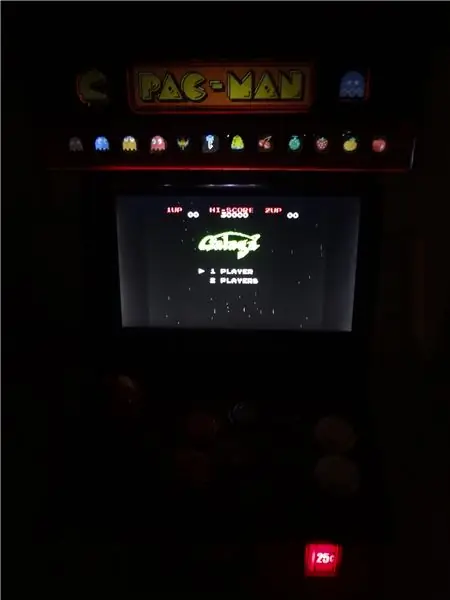
Tôi đã muốn làm một cái gì đó như thế này trong một thời gian nhưng không vội vì có nhiều dự án khác luôn phải làm. Vì tôi không quá vội vàng nên tôi chỉ đợi cho đến khi tích lũy được tất cả các thành phần cần thiết cho việc xây dựng với giá rẻ. Đây là danh sách giá của từng thành phần và nơi tôi tìm thấy chúng
Tủ iCade $ 4,99 (Thiện chí)
Super Joy III 76000 trong 1 $ 2,00 (Chợ trời)
Màn hình LCD RCA từ đầu đĩa DVD trên ô tô $ 7,00 (Chợ trời)
Bộ đổi nguồn cho màn hình $ 1,00 (Chợ trời)
Cáp A / V $ 0,50 xu (Chợ trời)
Bộ chia âm thanh Y-Cable $ 0,50 cent (Chợ trời)
Bộ đèn Led $ 1,00 (Cây đô la)
Giá đỡ ảnh Plexiglass L-Frame được sử dụng cho Marquee $ 0,50 (Chợ trời)
Đồ chơi cắt tỉa theo chủ đề Pac-man cho Marquee và tủ từ đồ chơi bữa ăn cho trẻ em của Wendy cũ $ 1,00 (Chợ trời)
Các vật liệu khác $ 1,50 (dây, keo, chất hàn, sơn, những thứ về cơ bản tôi có trong nhà)
Bước 1: Tháo Super Joy III 76000 in 1 và Bảng điều khiển ICade




Đơn đặt hàng đầu tiên của công việc kinh doanh là tháo rời Super Joy III và tìm hiểu xem liệu tôi có thể thực sự làm cho nó hoạt động với các nút & iCades Joystick hay không. Tôi hy vọng rằng các nút tiếp xúc trên dấu vết Super Joy III sẽ có chất lượng đủ tốt để cho phép tôi thực sự hàn các điều khiển của iCade vào nó.
Bước 2: Chuẩn bị sẵn sàng các nút điều khiển ICade để được gắn vào Super Joy III




Tiếp theo, tôi lấy tất cả các thành phần không cần thiết ra khỏi iCade, về cơ bản chỉ là một đơn vị điều khiển bo mạch chủ nhỏ mà Joystick & các nút được kết nối với nhau và tôi cho rằng cũng chứa các chip cần thiết khác để cho phép iCade và iPad giao tiếp
Bước 3: Hàn Cần điều khiển & Nút vào Dấu vết Super Joy III


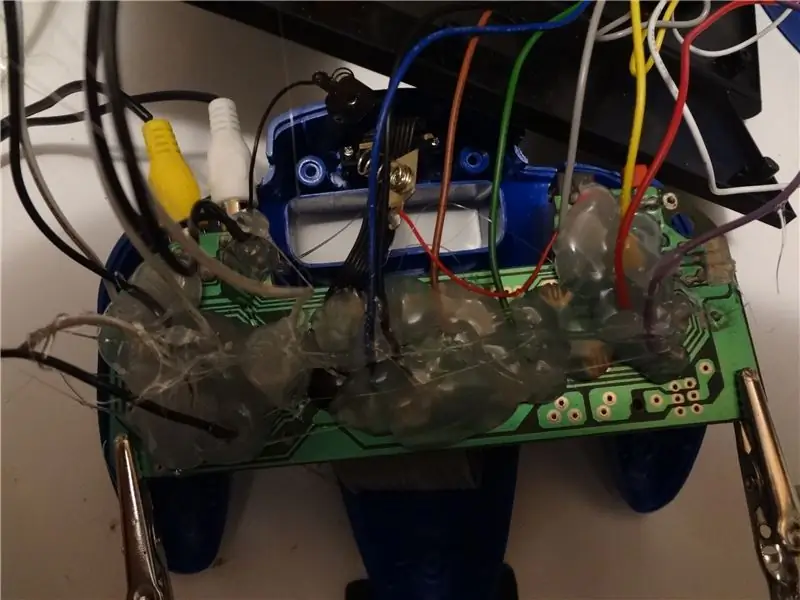
Đây là phần khó nhất của dự án bởi vì việc kết nối mối hàn tốt với các dấu vết tỏ ra hơi khó khăn khi sử dụng mỏ hàn rẻ tiền mà tôi có với một điểm cùn. Một số điểm hàn sẽ bong ra khi tôi đang làm việc ở điểm khác nhưng tôi chỉ quay lại và làm lại từng điểm để đảm bảo chúng được gắn đẹp và chắc chắn. Khi tôi đã kiểm tra để xác nhận rằng tất cả các nút điều khiển hoạt động, tôi đã phủ tất cả vào một lượng lớn keo nóng để giúp giữ các dây hàn ở đúng vị trí
Bước 4: Gắn Super Joy III vào mặt sau của ICade



ICade có một lỗ hình chữ nhật nằm phía sau nơi mà ipad thường gắn vào. Đây là một vị trí tuyệt vời để chạy cáp của tôi cho mọi thứ từ màn hình đến Super Joy cũng như bộ đèn led 10. Tôi cắt một miếng gỗ để chạy theo chiều rộng của mặt sau bên trong iCade làm điểm để dán keo nóng bảng điều khiển Super Joy cũng như bộ chuyển đổi hộp mực Famicom và phích cắm bộ điều khiển của đầu phát 2. Tôi đã chọn sử dụng hộp pin ban đầu từ Super Joy nên tôi đã dán nóng nó vào mặt sau của iCade
Bước 5: Kiểm tra Lắp màn hình vào tủ ICade và sau đó lắp nó bằng vít




Tôi đã tách màn hình ra bởi vì lúc đầu tôi không nghĩ rằng tôi sẽ có thể làm cho màn hình phù hợp với các cáp AV được gắn vào. Tôi đã đi xa đến mức đưa màn hình ra khỏi cụm máy và nghĩ về việc chỉ cần dán nóng màn hình vào bên trong iCade & khoan một lỗ ở phía sau để luồn dây cáp ruy-băng vào bảng mạch màn hình. Cuối cùng, tôi đã chọn không làm điều này vì nó chỉ phức tạp không cần thiết mà không có lý do chính đáng và thực sự tôi không nghĩ nó sẽ trông đẹp như vậy vì viền màn hình khớp với nhựa xung quanh Joystick & các nút. Tôi đã kết thúc việc đặt màn hình trở lại vỏ ban đầu và sử dụng các vít ở phía bên phải của khung bezel để giữ nó đúng vị trí. Tôi di chuyển màn hình càng xa càng tốt để cáp AV và phích cắm cáp nguồn vẫn nằm gọn bên trong vỏ iCade. Ở phía bên trái, tôi cắt nó ra bằng một mảnh gỗ nhỏ sơn màu đen cho phù hợp. Các nút menu và âm lượng trên màn hình này nằm trên đầu thiết bị, do đó bạn có thể truy cập chúng bằng cách nâng cửa lên trên thiết bị iCade. Công tắc thanh trượt nguồn trên màn hình nằm ở bên cạnh vì vậy tôi chỉ cần để nó ở vị trí để cắm vào nó sẽ bật nguồn
Bước 6: Tạo Marquee & Thêm Led



Tiếp theo để hàn phần khó nhất của dự án là chế tạo Marquee. Tôi biết để nó trông đẹp, Marquee sẽ đòi hỏi một chút suy nghĩ và một số loại chủ đề. Nó cũng được thắp sáng. Tôi có một số đồ chơi pac-man mà tôi đã chọn cách đây vài năm vẫn còn trong gói mà ban đầu đã có trong bữa ăn của bọn trẻ wendy. Tôi quyết định những thứ này sẽ hoàn hảo để làm Marquee của tôi. Để ánh sáng có thể chiếu qua chúng, tôi đã sử dụng một con dao chính xác để bóc lớp bìa cứng bên đối diện của mỗi mảnh. Tôi tìm thấy một khung ảnh bằng thủy tinh có kích thước phù hợp nên đã sử dụng nó làm khung. Tôi sử dụng băng keo của họa sĩ để đi qua phần trên của Biểu tượng Marquee & cắt nó ra cùng kích thước với từng mảnh và bóc nó ra bằng cách sử dụng nó làm mẫu cho phần trên cùng của Marquee. Sau đó, tôi sẽ phun sơn nó màu đen từ phía trước. Phần dưới của Marquee với các vết cắt nhỏ, tôi đã dùng băng keo của họa sĩ cắt theo kích thước của từng cái & đặt chúng ở phần mặt sau của mặt trước phía dưới của Marquee vì nó sẽ được phun sơn màu đỏ từ bên trong. Sau khi sơn xong, tôi sử dụng băng keo trong để dán các miếng nhỏ hơn vào đúng vị trí & các miếng lớn hơn phía trên, tôi trượt xuống dưới tấm kính kép dưới vị trí đặt băng mẫu có mặt nạ tập trung chúng lên và thêm một chút keo khô trong suốt của elmer. Tôi che đi tất cả những gì cần thiết và phun sơn màu đỏ và đen. Sau khi khô, tôi khoan một lỗ nhỏ ở mỗi bên để vặn Marquee vào đúng vị trí. Tôi chạy bộ 10 đèn Led lên mặt sau của Marquee và dán chúng vào vị trí. Tôi đã sử dụng giá đỡ pin ban đầu ở dưới cùng của iCade để cấp nguồn cho đèn Led cũng như bảng đèn led màu đỏ ban đầu dưới khe cắm đồng xu giả 25 xu. Tôi đã kết nối công tắc bật tắt với công tắc ở bên phải của vị trí lắp Super Joy III ở mặt sau. Tôi đã sử dụng một miếng khóa dán để cố định bộ chuyển đổi nguồn LCD vào mặt sau của iCade để tránh nó bị lệch
Bước 7: Hoàn thành các lần chạm và chơi một vài trò chơi
Đề xuất:
Tính điểm điện tử cho trò chơi ném túi đậu Trò chơi bóng chày: 8 bước (có hình ảnh)

Tính điểm điện tử cho trò chơi ném túi đậu Trò chơi bóng chày: Tài liệu hướng dẫn này sẽ giải thích cách tự động giữ điểm số bằng phương pháp điện tử cho trò chơi bóng chày theo chủ đề Túi đậu. Tôi sẽ không trình bày cách xây dựng chi tiết của trò chơi bằng gỗ, bạn có thể tìm thấy những kế hoạch đó trên trang web của Ana White tại: https: // www
Bộ điều khiển trò chơi tự làm dựa trên Arduino - Bộ điều khiển trò chơi Arduino PS2 - Chơi Tekken với tự làm trò chơi Arduino: 7 bước

Bộ điều khiển trò chơi tự làm dựa trên Arduino | Bộ điều khiển trò chơi Arduino PS2 | Chơi Tekken với Bàn điều khiển Arduino tự làm: Xin chào các bạn, chơi game luôn thú vị nhưng chơi với Bộ điều khiển trò chơi tùy chỉnh tự làm của riêng bạn sẽ thú vị hơn
Dải đèn LED 12v được điều khiển Wifi bằng Raspberry Pi với Tasker, Tích hợp Ifttt.: 15 bước (có hình ảnh)

Dải đèn LED 12v được điều khiển Wifi bằng Raspberry Pi Với Tasker, Tích hợp Ifttt. đang sử dụng Raspberry Pi 1 Model B +) 1x RGB 12v Le
IoT Cat Feeder sử dụng Photon dạng hạt được tích hợp với Alexa, SmartThings, IFTTT, Google Sheets: 7 bước (có hình ảnh)

Bộ nạp cho mèo IoT sử dụng Photon dạng hạt được tích hợp với Alexa, SmartThings, IFTTT, Google Trang tính: Nhu cầu về bộ nạp cho mèo tự động là điều tự giải thích. Mèo (tên con mèo của chúng tôi là Bella) có thể rất đáng ghét khi đói và nếu con mèo của bạn cũng giống như của tôi, nó sẽ ăn cạn bát mỗi khi đói. Tôi cần một cách để tự động phân phối một lượng thực phẩm được kiểm soát
Trình mô phỏng trò chơi điện thoại thông minh- Chơi trò chơi Windows bằng IMU điều khiển bằng cử chỉ, Gia tốc kế, Con quay hồi chuyển, Từ kế: 5 bước

SmartPhone Game Simulator- Chơi Windows Games Sử dụng IMU Điều khiển bằng cử chỉ, Gia tốc kế, Con quay hồi chuyển, Từ kế: Hỗ trợ dự án này: https://www.paypal.me/vslcreations bằng cách quyên góp cho mã nguồn mở & hỗ trợ để phát triển hơn nữa
